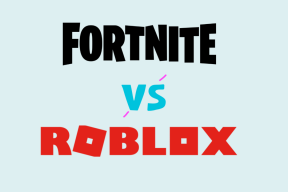Slik aktiverer du eSIM på iPhone 14 og eldre modeller
Miscellanea / / April 02, 2023
Det er ingen overraskelse på dette tidspunktet at iPhone 14-serien i USA har ikke SIM-skuff. Som et resultat blir du tvunget til å bruke et eSIM på din splitter nye iPhone. Det faktum at det ikke er noe SIM-spor på iPhone kan skremme noen brukere. Men å aktivere et eSIM er ikke så vanskelig. Vi vil fortelle deg hvordan du kan aktivere et eSIM på iPhone ved å følge noen få enkle trinn.

Det er noen forskjellige scenarier for å aktivere et eSIM på iPhone. Vi vil dekke alle mulige situasjoner, inkludert å konvertere ditt fysiske SIM-kort til et eSIM, overføre et eSIM fra en iPhone til en annen og bruke Dual SIM med et eSIM. Så ta tak i din nye iPhone, og la oss komme i gang.
Hva er eSIM
Mange av dere lurer kanskje på hva som er eSIM i det nye iPhone 14. Er den ny? Er det første gang Apple introduserer eSIM på en iPhone? La oss svare på alle disse spørsmålene. Vel, eSIM eliminerer behovet for et fysisk SIM-kort og erstatter det i stedet med et elektronisk eller virtuelt SIM-kort.
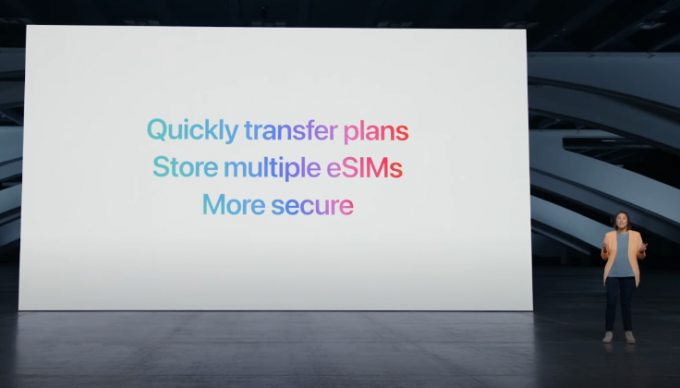
Konseptet med eSIM er ikke nytt. Faktisk har den eksistert i mange år nå med flere telefoner som støtter den over hele verden. eSIM på iPhone ble først introdusert med iPhone XS. Siden den gang har hver nye iPhone hatt støtte for eSIM. Det var imidlertid bare valgfritt ettersom alle eldre iPhones også hadde et fysisk SIM-spor. Med iPhone 14 er det imidlertid obligatorisk å bruke eSIM.
Hvilke iPhones støtter eSIM
Som nevnt er ikke iPhone 14 den første iPhone med eSIM-støtte. Det er bare den første iPhone som eliminerer SIM-skuffen. Her er en liste over alle iPhones som støtter eSIM:
- iPhone XS
- iPhone XS Max
- iPhone XR
- iPhone 11
- iPhone 11 Pro
- iPhone 11 Pro Max
- iPhone SE (2020 og 2022)
- iPhone 12
- iPhone 12 mini
- iPhone 12 Pro
- iPhone 12 Pro Max
- iPhone 13
- iPhone 13 mini
- iPhone 13 Pro
- iPhone 13 Pro Max
- iPhone 14
- iPhone 14 Plus
- iPhone 14 Pro
- iPhone 14 Pro Max
Du kan aktivere et eSIM på alle disse iPhone-ene.
Forutsetninger for å aktivere et eSIM på iPhone
Før vi starter prosessen, er det viktig å sørge for at du har alt som kreves for å sette opp og bruke eSIM på iPhone. Her er alt du trenger:
- En iPhone fra listen over støttede enheter ovenfor.
- En forbindelse med en operatør som støtter eSIM. Dette inkluderer vanlige operatører som AT&T, Verizon og T-Mobile i USA. Hvis du er usikker på om operatøren din støtter eSIM eller ikke, er det best å ringe dem og sjekke.
- Med mindre du har en telefon fra den nye iPhone 14-serien, må din iPhone være koblet til et Wi-Fi-nettverk for å aktivere eSIM.
Med det ute av veien, la oss se hvordan du setter opp eSIM på iPhone.
Slik aktiverer du en operatørtildelt eSIM på iPhone
Dette er den første typen eSIM-aktivering som er mulig på din iPhone. Hvis du har kjøpt en operatørlåst versjon av en iPhone uten fysisk SIM-skuff, vil den leveres med et operatørtildelt eSIM som standard.
Alt du trenger å gjøre for å aktivere dette eSIM er å slå på telefonen og gå gjennom den første oppsettsprosessen. Du vil nå se en popup som sier "Mobilplan klar til å bli installert". Trykk på den og følg instruksjonene på skjermen. Din eSIM vil være aktivert og klar til bruk.

Alternativt, hvis du får en ny tilkobling, kan du be operatøren din om å gi deg tilkoblingen direkte som et eSIM i stedet for et fysisk SIM-kort.
Slik konverterer du et fysisk SIM-kort til eSIM på iPhone
Dette er sannsynligvis den vanligste brukssaken hvis du har kjøpt en enhet i iPhone 14-serien. Gitt at du ville brukt et fysisk SIM-kort tidligere, ønsker du å konvertere det til et eSIM for å bruke på din nye iPhone.
Fremgangsmåten for å gjøre dette kan være forskjellige for forskjellige operatører. Noen operatører støtter direkte konvertering på enheten fra fysisk SIM til eSIM, mens noen krever at du sender en SMS eller skanner en QR-kode. Vi går gjennom alle metodene.
JEG. Konvertering til eSIM på iPhone direkte på støttede operatører
Hvis operatøren din støtter direkte eSIM-konvertering på iPhone, kan du gjøre det slik.
Trinn 1: Åpne Innstillinger-appen på iPhone og velg Mobil/Mobildata.

Steg 2: Se etter alternativet "Konverter til eSIM" og trykk på det. Hvis du ikke finner dette alternativet, betyr det at operatøren din ikke støtter det.

Som diskutert tidligere, er det flere metoder for å bytte fysisk SIM til eSIM. Så gå gjennom de neste seksjonene der vi har diskutert alle mulige metoder for å konvertere SIM-kortet ditt til eSIM og bruke det du foretrekker.
II. Konvertering av fysisk SIM til eSIM via QR-kode
Noen operatører kan sende deg en QR-kode som du kan skanne for å konvertere ditt fysiske SIM-kort til et eSIM. Før vi begynner med trinnene, må du kontakte operatøren din og be om en QR-kode først for å konvertere tilkoblingen din. Når du har det, fortsett med trinnene.
Trinn 1: Åpne Innstillinger-appen på iPhone. Naviger til delen Mobildata/mobildata.

Steg 2: Trykk på Legg til eSIM.

Trinn 3: Siden operatøren din ikke støtter direkte konvertering/overføring av eSIM, vil du se en feilmelding. Ignorer det og velg Andre alternativer nederst.

Trinn 4: Trykk nå på "Bruk QR-kode".

Trinn 5: Skann QR-koden sendt av operatøren din og følg instruksjonene på skjermen for å aktivere eSIM.

Når eSIM-kortet ditt er aktivert, kan du kvitte deg med det fysiske SIM-kortet siden det blir inaktivt.
III. Konvertering av fysisk SIM til eSIM via SMS
Noen operatører lar deg konvertere ditt fysiske SIM-kort til et eSIM ved å sende en SMS. Slik går du frem. Vi utfører disse trinnene i India med Reliance Jio som transportør. Trinnene kan variere for deg avhengig av operatør og region, så det er best å kontakte operatøren for detaljerte instruksjoner.
Før vi begynner, trenger du iPhones IMEI-nummer og EID. Slik kan du få begge deler.
Innhenting av IMEI og EID
Trinn 1: Åpne Innstillinger-appen på iPhone og gå til Generelt.

Steg 2: Trykk på Om.

Trinn 3: Rull ned til bunnen og du vil se både IMEI og EID til din iPhone.
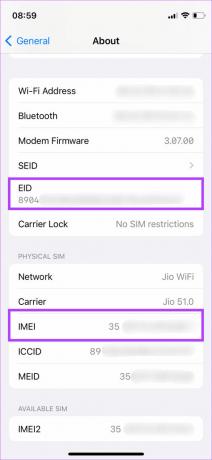
Noter ned denne informasjonen et sted og fortsett til neste trinn.
Aktivering av eSIM
Trinn 1: Sett inn ditt fysiske SIM-kort i iPhone. Hvis iPhone-en din ikke har et fysisk SIM-spor, trenger du en annen enhet for å sette SIM-kortet inn i og sende en melding.
Steg 2: Åpne Meldinger-appen på telefonen og skriv inn den relevante meldingen for operatøren din. Meldingen varierer avhengig av operatøren din, så du kan besøke operatørens nettsted eller kontakte dem for den nøyaktige meldingen du vil sende. Vanligvis består den av en kode sammen med IMEI og EID til din iPhone.

Trinn 3: Du vil nå motta en SMS som består av det virtuelle eSIM-kortnummeret sammen med ytterligere instruksjoner.

Trinn 4: Følg instruksjonene i henhold til operatøren din for å bekrefte konverteringen av ditt fysiske SIM-kort til eSIM. Dette er et viktig skritt.

Trinn 5: Du skal nå se et varsel på din iPhone som sier "Dataplan klar til å bli installert". Trykk på den.

Trinn 6: Følg instruksjonene på skjermen for å aktivere eSIM. Når du er ferdig, vil du se en melding som sier Aktiverer eSIM. Trykk på Fortsett.


eSIM vil bli aktivert i løpet av kort tid på din iPhone. Du har konvertert ditt fysiske SIM-kort til et eSIM.
III. Angi eSIM-detaljer manuelt
Noen operatører kan velge å sende deg informasjon relatert til eSIM-en som du må angi manuelt på iPhone-en din for å aktivere den. Slik gjør du det.
Trinn 1: Åpne Innstillinger-appen på iPhone og velg Mobil/Mobildata.

Steg 2: Trykk på Legg til eSIM.

Trinn 3: Velg Andre alternativer nederst på skjermen. Dette vil gi deg alternative metoder.

Trinn 4: Trykk nå på Bruk QR-kode.
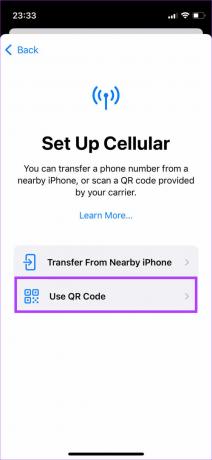
Trinn 5: Velg Angi detaljer manuelt. Kontakt operatøren din for å få alle detaljer.
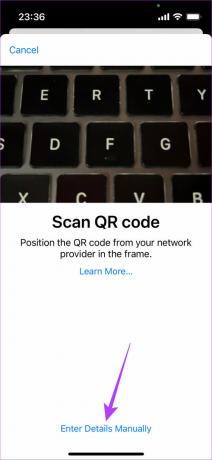
Trinn 6: Skriv inn de relevante detaljene og trykk på Neste.

Følg instruksjonene på skjermen for å aktivere eSIM.
Hvordan overføre eSIM fra en telefon til en annen
Det kan hende du allerede bruker et eSIM på den eldre telefonen din og ønsker å overføre den til din nye iPhone. Igjen, det er to måter å gjøre dette på, avhengig av operatøren din og den eldre enheten med eSIM. La oss gå over begge deler.
JEG. Overføre eSIM fra gammel iPhone til ny iPhone
Hvis den gamle telefonen din også er en iPhone og operatøren din støtter det, kan du overføre eSIM direkte fra din gamle iPhone til den nye ved å følge noen få enkle trinn. Slik fungerer det.
Trinn 1: Åpne Innstillinger-appen på din nye iPhone. Naviger til delen Mobildata/mobildata.

Steg 2: Trykk på Legg til eSIM.

Trinn 3: Når du blir bedt om å velge et telefonnummer, velger du eSIM-kortet du ønsker å overføre fra din gamle iPhone. Alternativet skal være tilgjengelig hvis operatøren din støtter det.

Hvis den er nedtonet, betyr det at du ikke kan bruke denne metoden. Hopp over de følgende trinnene og gå til neste metode.
Trinn 4: Når du har valgt nummeret som skal overføres, bringer du den gamle iPhone nær den nye iPhonen. Du vil se en popup som sier Overfør telefonnummer. Trykk på Fortsett.

Trinn 5: Skriv inn bekreftelseskoden som vises på din nye iPhone.

Trinn 6: Følg ytterligere instruksjoner på skjermen og eSIM-kortet ditt vil bli overført fra den gamle iPhone til den nye.
II. Overføre eSIM fra Android til iPhone
Selv om denne prosessen hovedsakelig gjelder for overføring av eSIM fra Android til iPhone, kan den også brukes å overføre et eSIM fra en iPhone til en annen iPhone hvis operatøren din ikke støtter metoden ovenfor.

Skaff IMEI og EID til din nye iPhone ved å bruke trinnene nevnt ovenfor. Følg deretter samme prosess som nevnt under konvertere fysisk SIM til eSIM via SMS seksjon. Den eneste forskjellen ville være at du sender SMS-en med den gamle telefonen med eSIM-en installert.
Slik bruker du Dual SIM med eSIM på iPhone
Du kan bruke 2 SIM-er på iPhone samtidig. Dette kan være en kombinasjon av 1 fysisk SIM + 1 eSIM eller 2 eSIM på enheter som ikke har et fysisk SIM-spor.
Prosessen for å aktivere sekundær eSIM forblir nøyaktig lik de som er nevnt ovenfor. For å oppsummere, er dette alt du trenger å gjøre.
Trinn 1: Åpne Innstillinger-appen på din nye iPhone. Naviger til delen Mobildata/mobildata.

Steg 2: Trykk på Legg til eSIM.

Følg nå en av prosessene nevnt tidligere for å konvertere ditt fysiske SIM-kort til et eSIM eller overføre det fra din gamle telefon til din nye iPhone.
Hvordan sjekke om eSIM er aktivt på iPhone
Når den er aktivert, vil du kunne se to aktive SIM-er i Mobil/Mobildata-delen på iPhone.

Du kan trykke på de respektive SIM-ene for å endre deres individuelle innstillinger.
Ofte stilte spørsmål om eSIM på iPhone
Du kan kontakte din eksisterende operatør for et eSIM. Avhengig av hvor du bor, vil du finne noen få operatører som støtter eSIM.
Absolutt. Hvis din iPhone har et fysisk SIM-spor, kan du bruke 1 fysisk SIM og 1 eSIM samtidig.
Du trenger en internettforbindelse for å aktivere et eSIM med mindre du har en iPhone uten fysisk SIM-skuff. Når det er aktivert, kan du bruke eSIM uten internett.
eSIM er raskere å aktivere, er sikrere og sparer miljøet siden det ikke er bruk av plast.
Du kan slette et eSIM ved å gå til mobilinnstillingene på iPhone og trykke på Slett-knappen. Noen nettverk kan ha forskjellige metoder, så det er best å kontakte operatøren din før du sletter eSIM.
Selvfølgelig! Du kan bruke alle appene dine på eSIM akkurat slik du ville gjort med et fysisk SIM.
Det kommer helt an på operatøren din. Noen ganger kan eSIM-kortet ditt bli aktivert umiddelbart, mens noen operatører bruker omtrent 2 timer på å aktivere eSIM.
eSIM på iPhone: Boon eller Bane
Selv om et eSIM er praktisk å bruke, er prosessen for å aktivere den og få den til å fungere ekstremt fragmentert. Hver operatør har sin måte å aktivere eller overføre et eSIM på, noe som gjør prosessen mer komplisert enn den burde være. Hvis du er skremt, er du ikke alene. Bare følg de relevante instruksjonene for å aktivere eSIM på iPhone, avhengig av operatøren eller regionen din, og du bør være i gang.
Sist oppdatert 20. september 2022
Artikkelen ovenfor kan inneholde tilknyttede lenker som hjelper til med å støtte Guiding Tech. Det påvirker imidlertid ikke vår redaksjonelle integritet. Innholdet forblir objektivt og autentisk.